上篇文章写到玩客云刷armbian的教程,这次写下如何安装omv
适用putty登陆你的armbian,帐号root 密码1234
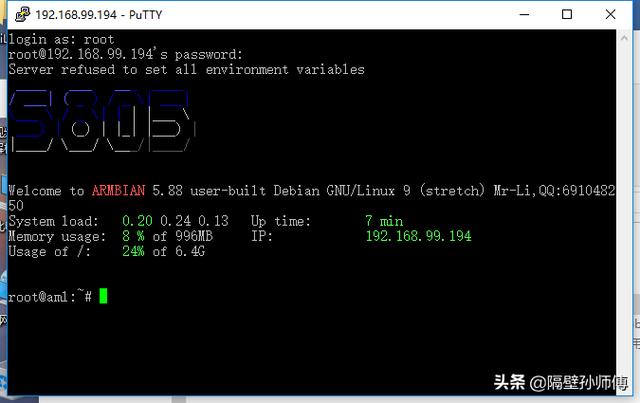
登陆成功
据说玩客云是32位处理器,没办法用docker,我没搞定docker,所以清理下docker相关的东西。
依次运行以下指令:
apt autoremove kub*
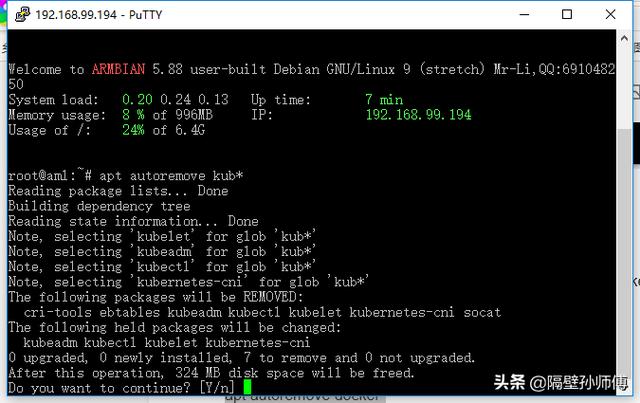
输入y
apt autoremove docker*

也是y
dpkg -l |grep "^rc"|awk '{print $2}' |xargs apt -y purge
rm -rf /opt/*
rm -rf /usr/libexec/*
rm -rf /var/lib/kubelet
rm -rf /etc/kubernetes
rm -rf /var/lib/apt/lists/*
rm -rf /etc/apt/sources.list.d/kubernetes.list
rm -rf /var/lib/docker/*
apt update
apt upgrade
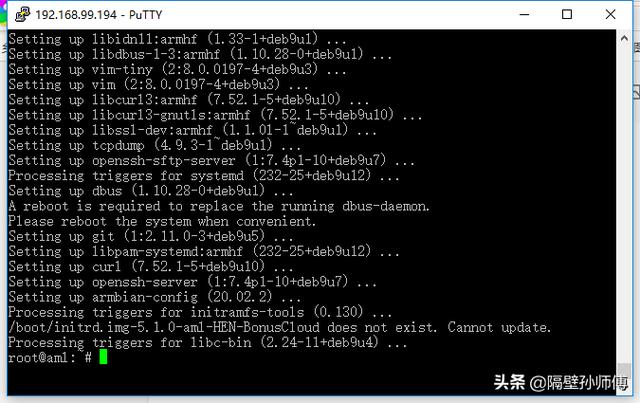
执行完毕。
----------------------------------------------------------------------------------------------------------------
输入 armbian-config 打开半图形化安装界面。
按下键选择Software,按回车确认。
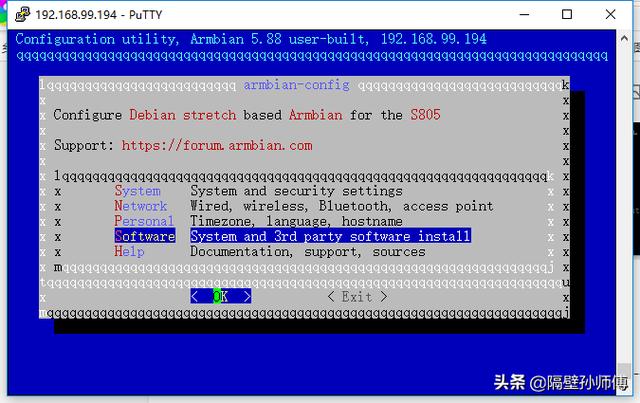
如图选择
选择Softy 按回车。
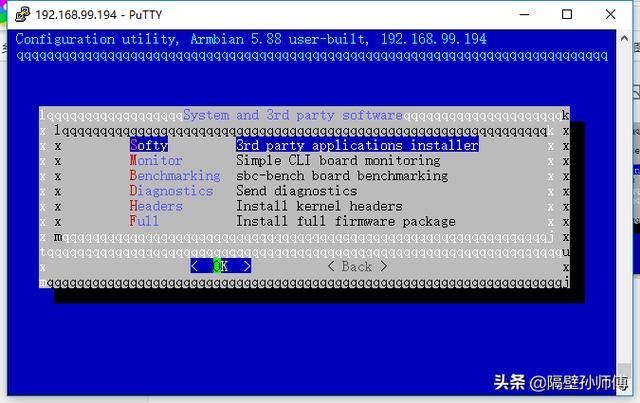
如图选择
移动到omv选项 按空格选中,然后按回车开始安装。
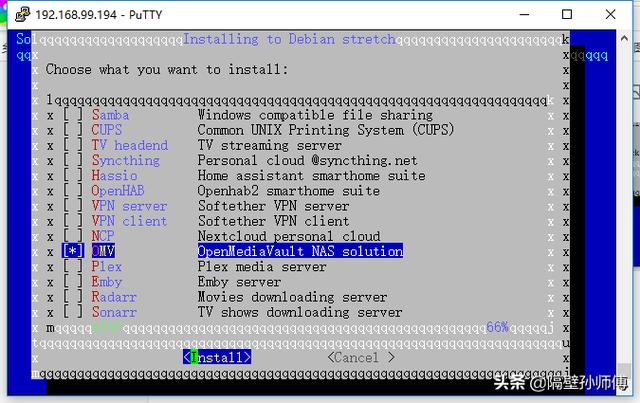
如图选择
等待安装完成可以在浏览器输入玩客云ip地址登陆omv了。记得首次登陆更改为简体中文,帐号admin密码openmediavault。
下篇文章讲如何一键安装宝塔,部署lnmp





















 1305
1305











 被折叠的 条评论
为什么被折叠?
被折叠的 条评论
为什么被折叠?








